
Um arquivo .PDF é sinal de dor de cabeça para muita gente, porque muitas vezes é preciso fazer alterações no documento.
Mas, por padrão, não é qualquer aplicativo que permite alterar essas configurações e até mesmo convertê-lo para uma outra extensão manipulável.
O Adobe Acrobat é o software mais utilizado para isso, além de ser o melhor leitor de PDF.
Ele também conta com outros recursos para manipular esse tipo de arquivo, principalmente converter PDFs em outras extensões para editá-los em outros aplicativos, como o Microsoft Excel.
Hoje o Baixaki te ensina como converter um PDF em Excel em poucos passos, e usando o site oficial do Adobe Acrobat. Confira!
Como converter um arquivo .PDF em Excel?
1. Acesse o site do Adobe Acrobat;
2. Uma vez lá, selecione o destino no qual o arquivo será importado. As opção são disponíveis no site são:
- From Recentes: de arquivos recentes onde você já fez o upload;
- From Documents: de outros documentos utilizados em outras funções dentro do Adobe Acrobat Online;
- From My computer: de um diretório do seu computador;
- From another storage account: de um serviço de armazenamento em nuvem, como Google Drive, OneDrive ou Dropbox.
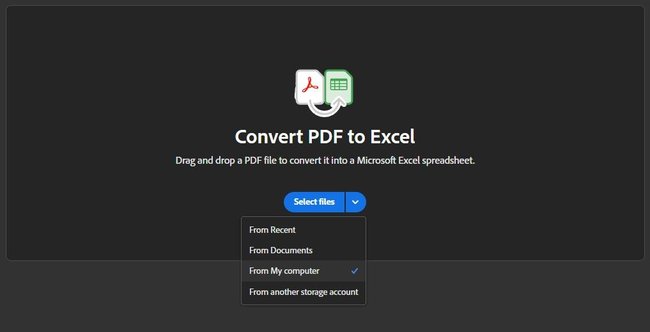
3. Em nosso exemplo, vamos enviar um arquivo .PDF direto de um computador para o site. Você pode arrastar o arquivo para a área quadrangular, ou clicar no botão "Select files" e selecionar-o no diretório do seu PC;
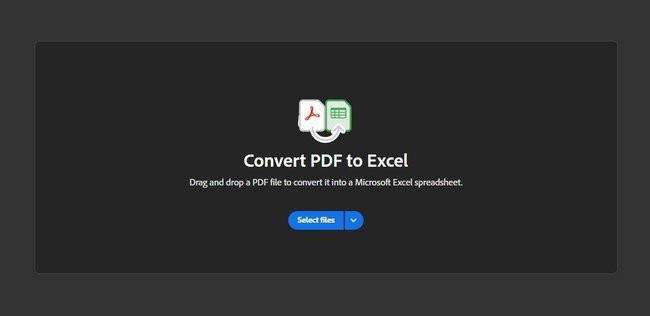
4. Depois de fazer o upload do arquivo, mude a linguagem dele para o idioma no qual ele será convertido;
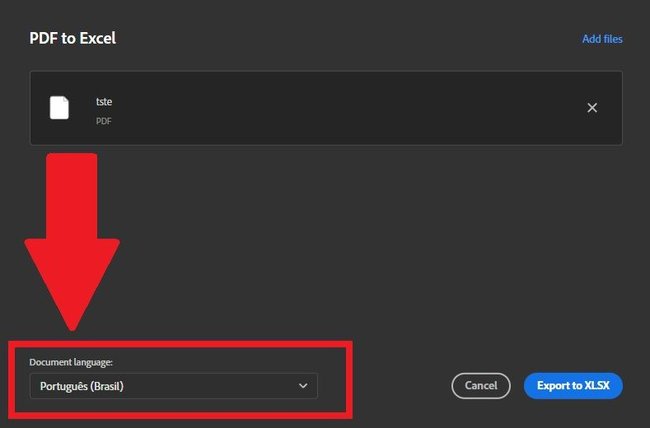
5. Em seguida, clique no botão "Export to XLSX" para fazer o processo de conversão de PDF para Excel;
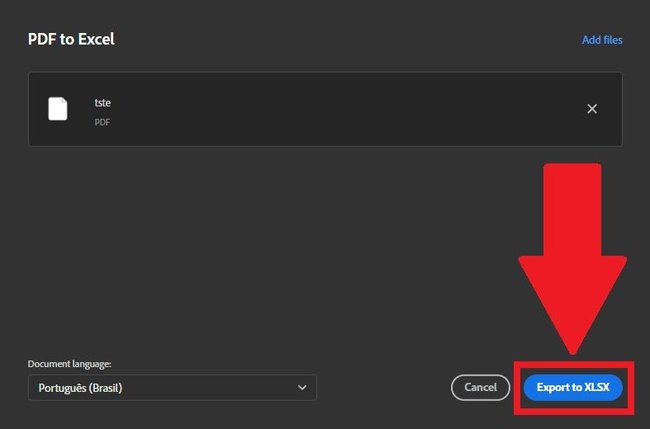
6. É preciso esperar até que o processo de conversão de PDF para Excel seja concluído;
7. Em seguida, o arquivo convertido será aberto na versão do Excel Online;
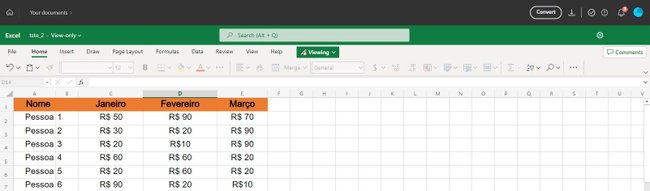
8. Caso você queira fazer a edição do arquivo, vá a opção "Viewing" até mude para a opção 'Editing", como mostra a imagem abaixo;
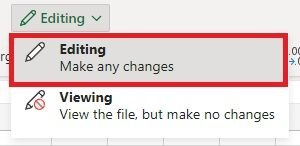
9. E se você quiser fazer o download de uma versão, clique no ícone sinalizado na imagem, localizado no topo da tela, para baixar diretamente para o seu PC;

10. Uma vez no seu PC, no momento em que o arquivo é aberto, por medida de segurança, ele é executado na versão de visualização. Para mudar para o arquivo editável, é preciso clicar no botão "Habilitar Edição", conforme mostra a imagem abaixo;
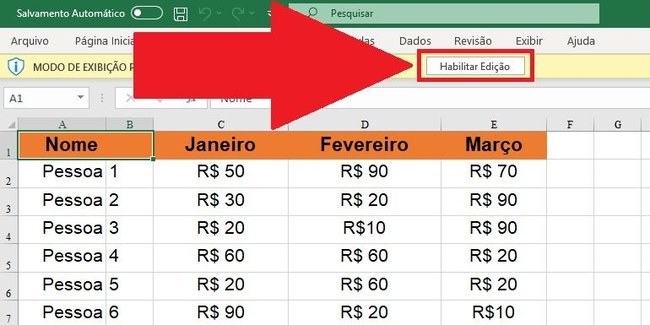
11. Pronto, agora o seu arquivo PDF está convertido para o formato XLS do Microsoft Excel.
Agora que você já sabe como fazer as alterações e converter seu PDF, basta acessar o Adobe Acrobat Online e fazer o procedimento para trabalhar com qualquer tipo de arquivo em que o software tem suporte para conversão.
- Teste grátis o Adobe Acrobat!
)
undefined
-
)
)
)
)